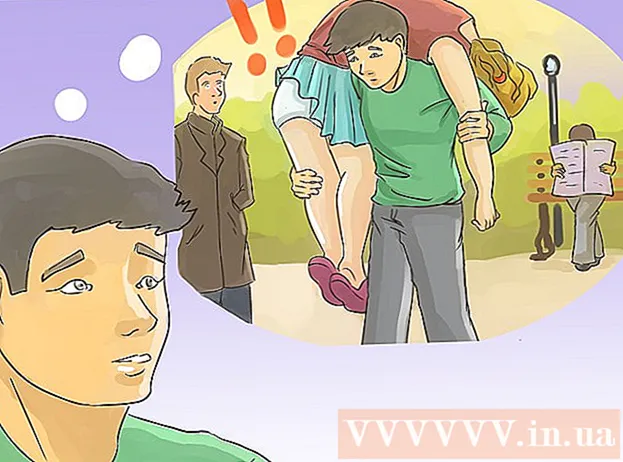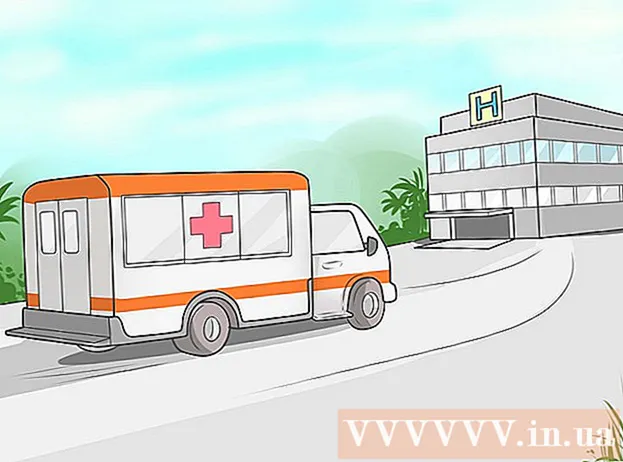Szerző:
Mark Sanchez
A Teremtés Dátuma:
27 Január 2021
Frissítés Dátuma:
18 Lehet 2024
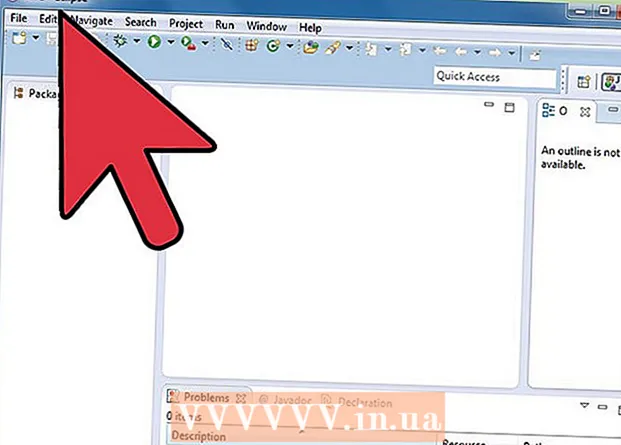
Tartalom
A számítógépes programozás Java segítségével vitathatatlanul a számítástechnika legfontosabb eleme. Napjaink népszerű alkalmazásai és programjai közül sokan a Java -t használják fő forráskódként, a számítógépes játékoktól a mobiltelefonokig. Az Eclipse csak egy a sok Java -programokat fejlesztő szkriptalkalmazás közül, és lehetővé teszi a diákok számára Java -kód írását és fordítását, valamint programok futtatását.
Lépések
 1 Látogassa meg az oldalt a Java letöltési oldal az Oracle webhelyénhogy megtalálja a JDK letöltési környezetet. Görgessen lefelé, amíg meg nem találja a Java SE 6 Update 43 -at, és töltse le a JDK -t.
1 Látogassa meg az oldalt a Java letöltési oldal az Oracle webhelyénhogy megtalálja a JDK letöltési környezetet. Görgessen lefelé, amíg meg nem találja a Java SE 6 Update 43 -at, és töltse le a JDK -t.  2 Miután kiválasztotta a letöltést, fogadja el a szolgáltatási feltételeket, és válassza ki a megfelelő operációs rendszert az adott JDK -hoz. (Windows, Mac, Linux, stb.).
2 Miután kiválasztotta a letöltést, fogadja el a szolgáltatási feltételeket, és válassza ki a megfelelő operációs rendszert az adott JDK -hoz. (Windows, Mac, Linux, stb.).  3 A letöltés befejezése után kattintson duplán a fájlra a JDK telepítésének megkezdéséhez.
3 A letöltés befejezése után kattintson duplán a fájlra a JDK telepítésének megkezdéséhez. 4 A kezdeti telepítés befejezése után egy felugró ablak megkérdezi, hogy hol lesz a Java fájlok forrása. Módosíthatja a mappa mentési helyét, de a legjobb, ha ragaszkodik ahhoz, amit először kapott.
4 A kezdeti telepítés befejezése után egy felugró ablak megkérdezi, hogy hol lesz a Java fájlok forrása. Módosíthatja a mappa mentési helyét, de a legjobb, ha ragaszkodik ahhoz, amit először kapott. 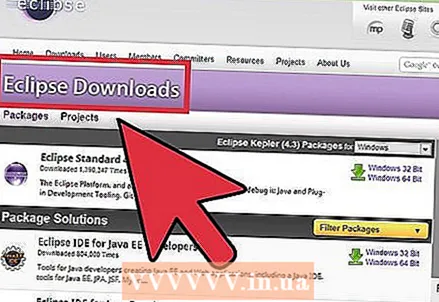 5 A telepítés befejezése után megkezdjük az Eclipse telepítését. Lépjen a http://www.eclipse.org/downloads/ oldalra.
5 A telepítés befejezése után megkezdjük az Eclipse telepítését. Lépjen a http://www.eclipse.org/downloads/ oldalra.  6 Windows felhasználóknak: tudnia kell, hogy milyen típusú verziója van az operációs rendszernek. Ha számítógépe Windows 64 bites, válassza a Windows 64, és ha a Windows 32 bites, akkor a Windows 32 bites lehetőséget.
6 Windows felhasználóknak: tudnia kell, hogy milyen típusú verziója van az operációs rendszernek. Ha számítógépe Windows 64 bites, válassza a Windows 64, és ha a Windows 32 bites, akkor a Windows 32 bites lehetőséget.  7 Miután letöltötte az Eclipse archívumot, ki kell csomagolnia az archív fájlt. zip, amely kicsomagolt Eclipse mappát hoz létre. Kivonhatja az archívumot a C: gyökér meghajtóba, ezáltal létrehozhat egy "C: eclipse" mappát, vagy egyszerűen áthelyezheti a kibontott Eclipse mappát a C: meghajtóba, ha már kicsomagolta. Mivel az Eclipse nem rendelkezik telepítővel, az Eclipse mappában az eclipse.exe () nevű fájl található. Az Eclipse elindításához kattintson duplán a fájlra.
7 Miután letöltötte az Eclipse archívumot, ki kell csomagolnia az archív fájlt. zip, amely kicsomagolt Eclipse mappát hoz létre. Kivonhatja az archívumot a C: gyökér meghajtóba, ezáltal létrehozhat egy "C: eclipse" mappát, vagy egyszerűen áthelyezheti a kibontott Eclipse mappát a C: meghajtóba, ha már kicsomagolta. Mivel az Eclipse nem rendelkezik telepítővel, az Eclipse mappában az eclipse.exe () nevű fájl található. Az Eclipse elindításához kattintson duplán a fájlra.  8 Az Eclipse teljes telepítése és kicsomagolása után hozzon létre egy működő mappát, amely tartalmazza az összes generált programfájlt.
8 Az Eclipse teljes telepítése és kicsomagolása után hozzon létre egy működő mappát, amely tartalmazza az összes generált programfájlt. 9 Most, hogy befejezte az Eclipse telepítését, indítsa újra a számítógépet. A számítógép újraindítása frissíti a rendszermemóriát, és lehetővé teszi a telepítők és eltávolítók által végzett regisztrációs vagy konfigurációs módosítások érvénybe lépését.
9 Most, hogy befejezte az Eclipse telepítését, indítsa újra a számítógépet. A számítógép újraindítása frissíti a rendszermemóriát, és lehetővé teszi a telepítők és eltávolítók által végzett regisztrációs vagy konfigurációs módosítások érvénybe lépését.  10 Innen hozzon létre egy tesztprogramot az Eclipse működésének tesztelésére.
10 Innen hozzon létre egy tesztprogramot az Eclipse működésének tesztelésére.